[Vyřešeno] Jak opravit, že se iPhone nebude zálohovat na iCloud?
„Proč se můj iPhone nezálohuje na iCloud? I po několika pokusech se mi nedaří zálohovat data z iPhone na iCloud.’
Pokud máte i vy podobný dotaz, pak jste na správném místě. Mnoho čtenářů v poslední době přichází s těmito druhy dotazů, protože jejich iPhone nebude zálohovat na iCloud. Důvodů pro tento problém může být mnoho. Naštěstí existuje také několik způsobů, jak to vyřešit. Abychom vám pomohli, připravili jsme tento postupný průvodce. Čtěte dál a zjistěte, proč můj iPhone nezálohuje data do cloudu.
Část 1: Proč se můj iPhone nezálohuje na iCloud?
Před chvílí jsem se ptal na stejnou otázku – proč se můj iPhone nezálohuje na iCloud? To mě přimělo diagnostikovat tento problém do hloubky. Pokud také čelíte tomuto neúspěchu, může se jednat o několik problémů souvisejících s vaším telefonem, iCloudem nebo připojením. Zde je několik běžných důvodů, proč iPhone nebude zálohovat na iCloud.
- Funkci zálohování iCloud lze na vašem zařízení vypnout.
- Na vašem účtu iCloud může být nedostatek bezplatného úložiště.
- Tento problém může občas způsobit také nespolehlivé síťové připojení.
- Můžete být jen automaticky odhlášeni ze svého Apple a iCloud ID.
- Váš telefon může po aktualizaci na nestabilní verzi iOS selhat.
Toto je jen hrstka problémů, proč se můj iPhone nezazálohuje do cloudu. O jejich opravách jsme diskutovali v další části.
Část 2: 5 tipů, jak opravit iPhone se nebude zálohovat na iCloud
Nyní, když víte, proč nebudu svůj iPhone zálohovat na iCloud, pojďme pokračovat a seznámit se s některými snadnými řešeními. Pokuste se implementovat tyto odborné návrhy vždy, když iPhone nezálohuje na iCloud.
#1: Ujistěte se, že máte stabilní připojení a zálohování iCloud je zapnuté
Chcete-li začít, musíte se ujistit, že na vašem iPhone vše funguje správně. Pokud nejste připojeni k žádné síti, váš telefon nebude moci uložit zálohu do cloudu. Proto se ujistěte, že používáte stabilní WiFi síť. Přejděte do Nastavení > WiFi a zapněte jej. Můžete také resetovat síť, abyste zajistili spolehlivé připojení.
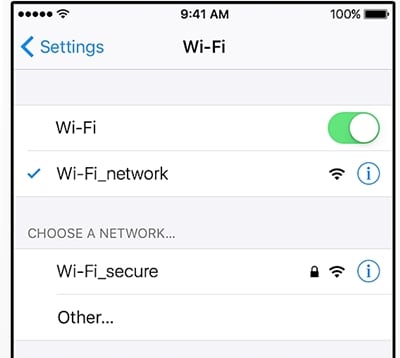
Zároveň by měla být zapnuta i funkce zálohování na iCloudu. Přejděte do Nastavení > iCloud > Úložiště a zálohování a ručně zapněte možnost zálohování na iCloudu.
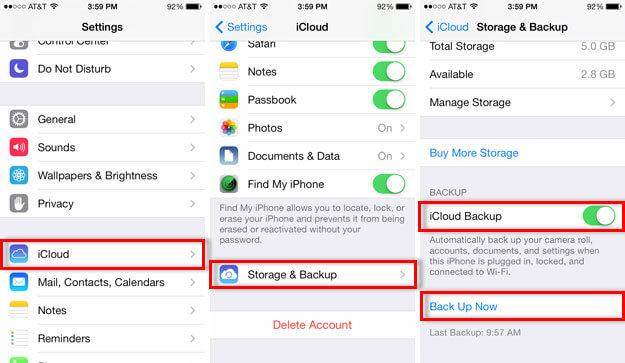
#2: Udělejte dostatek volného místa na iCloudu
Ve výchozím nastavení poskytuje Apple každému uživateli zdarma pouze 5 GB prostoru v cloudu. Může to být vyčerpáno docela rychle, než se divím, proč nebudu zálohovat svůj iPhone do cloudu. Ujistěte se, že na něm máte dostatek volného místa. Přejděte do Nastavení > iCloud > Úložiště a zkontrolujte, kolik volného místa v cloudu zbývá.

Pokud nemáte dostatek místa, možná budete muset zakoupit další úložiště v cloudu. Můžete však také něco z jednotky odstranit, abyste získali více místa. Uživatelé se většinou zbaví starých záložních souborů v cloudu, aby získali více volného úložiště. Přejděte do Nastavení > Úložiště > Správa úložiště a vyberte soubor zálohy, který chcete odstranit. Otevřete jej a klepnutím na tlačítko ‘Smazat zálohu’ uvolněte více místa.
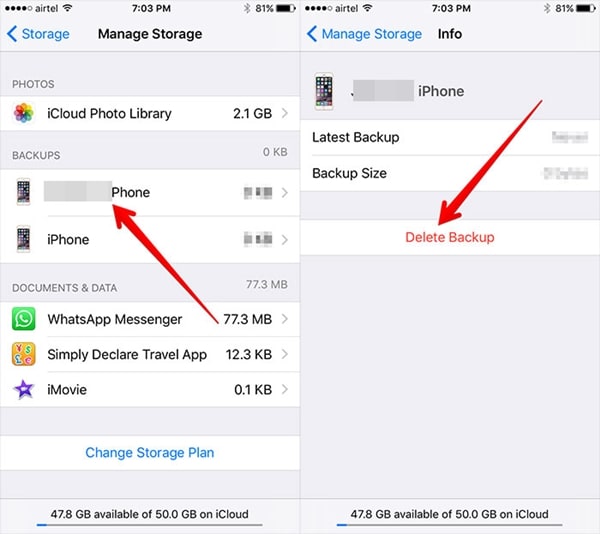
#3: Obnovení nastavení sítě
Většinu času iPhone nebude zálohovat na iCloud kvůli problému se sítí. K vyřešení tohoto problému mohou uživatelé jednoduše resetovat všechna síťová nastavení. Tím se restartuje telefon resetováním všech uložených hesel, sítí WiFi a dalších druhů nastavení sítě. Chcete-li to provést, přejděte v telefonu do Nastavení > Obecné > Obnovit > a klepněte na možnost „Obnovit nastavení sítě“. Pro potvrzení vaší volby stačí souhlasit s vyskakovací zprávou.
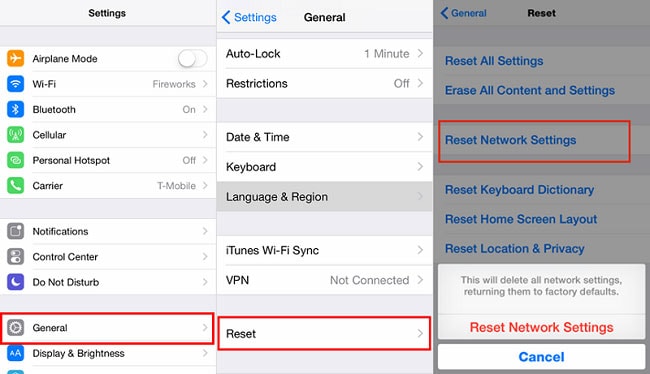
#4: Resetujte svůj účet iCloud
Je pravděpodobné, že by mohlo dojít k problému se synchronizací mezi vaším zařízením a iPhonem. Resetováním účtu iCloud byste mohli tento problém napravit. Chcete-li to provést, musíte se odhlásit ze svého účtu iCloud a po chvíli se znovu přihlásit.
Přejděte v telefonu do Nastavení > iCloud a přejděte úplně dolů, kde najdete tlačítko Odhlásit se. Stačí na něj klepnout a znovu potvrdit svou volbu klepnutím na tlačítko „Odhlásit se“.
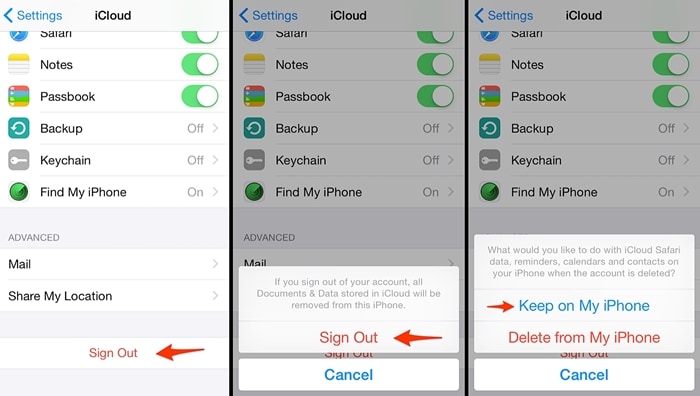
Nyní získáte možnost ponechat nebo odstranit iCloud na vašem zařízení. Klepněte na možnost „Keep on My iPhone“. Po několika minutách se znovu přihlaste pomocí stejných přihlašovacích údajů iCloud a povolte možnost zálohování iCloud.
#5: Restartujte nebo resetujte telefon
Pokud s vaším zařízením není žádný zásadní problém, lze jej po restartu snadno opravit. Jednoduše stiskněte tlačítko Napájení (probuzení/spánek) na vašem zařízení, abyste získali posuvník Napájení. Telefon vypnete pouhým posunutím. Počkejte několik minut, než znovu stisknete tlačítko Napájení. Tím se vaše zařízení restartuje v normálním režimu.
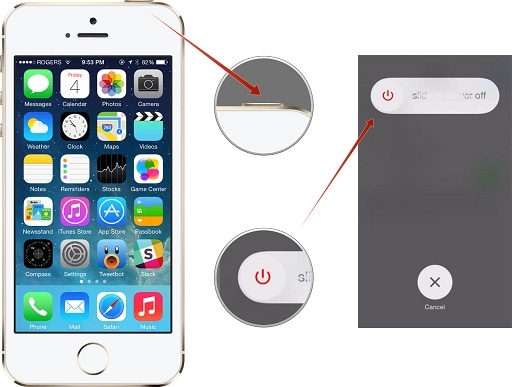
Pokud se zdá, že žádná z výše uvedených možností nefunguje, musíte telefon resetovat. Vzhledem k tomu, že dojde ke smazání všech uživatelských dat a uložených nastavení ve vašem zařízení, doporučujeme předem zálohovat telefon. Přejděte do Nastavení > Obecné > Obnovit a klepněte na možnost „Vymazat veškerý obsah a nastavení“.
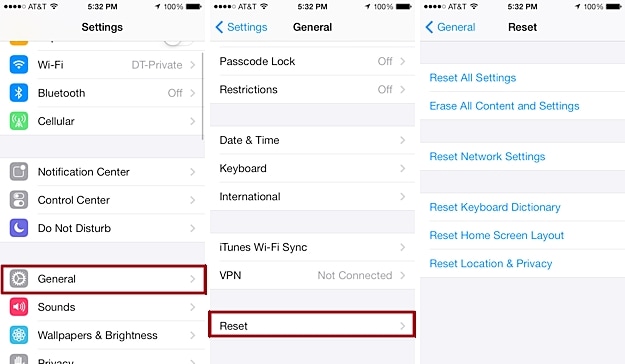
Potvrďte svou volbu a chvíli počkejte, protože váš telefon bude resetován do továrního nastavení. Po jeho restartu se můžete pokusit jej připojit zpět ke svému účtu iCloud.
Část 3: Alternativa k zálohování iPhone: DrFoneTool – Backup & Restore (iOS)
Místo toho, abyste procházeli všemi těmito potížemi se zálohováním dat iPhone, můžete jednoduše vyzkoušet spolehlivý nástroj třetí strany. Wondershare DrFoneTool – zálohování a obnovení (iOS) poskytuje bezpečný a rychlý způsob, jak provést komplexní nebo selektivní zálohu vašeho zařízení. Je kompatibilní se všemi hlavními verzemi systému iOS a může zálohovat všechny hlavní datové soubory na vašem zařízení. Můžete jej také použít k obnovení dat na stejném nebo jiném zařízení iOS. Díky funkci zálohování jedním kliknutím nikdy nedojde ke ztrátě dat.

DrFoneTool – zálohování a obnovení (iOS)
Zálohování a obnova dat iOS se stává flexibilní.
- Jedním kliknutím zálohujete celé zařízení iOS do počítače.
- Umožňuje zobrazit náhled a obnovit libovolnou položku ze zálohy do zařízení.
- Exportujte, co chcete ze zálohy do počítače.
- Během obnovy nedochází ke ztrátě dat na zařízeních.
- Selektivně zálohujte a obnovujte všechna data, která chcete.
- Podporovaný iPhone X/8 (Plus)/7 (Plus)/SE/6/6 Plus/6s/6s Plus/5s/5c/5/4/4s se systémem iOS 11/10/9.3/8/7/6/ 5/4
- Plně kompatibilní s Windows 10 nebo Mac 10.13/10.12.
1. Jednoduše připojte svůj iPhone k systému a spusťte sadu nástrojů DrFoneTool. Chcete-li zahájit proces, vyberte možnost „Zálohovat a obnovit“.

2. Vyberte druh datových souborů, které chcete zálohovat, a klikněte na tlačítko ‘Zálohovat’.

3. Jedním kliknutím se vybrané datové soubory uloží do vašeho místního úložiště. Můžete si prohlédnout zálohu a provést požadované akce.

Nyní, když víte, jak vyřešit, proč se můj iPhone nebude zálohovat do cloudu, můžete tento problém snadno vyřešit. Pokud se po provedení těchto kroků iPhone nebude zálohovat na iCloud, jednoduše využijte pomoc nástroje třetí strany, jako je DrFoneTool iOS Backup & Restore. Je to pozoruhodná aplikace a poskytuje rychlý a snadný způsob zálohování a obnovy vašeho iOS zařízení.
poslední články

